システムの復元は、Windows オペレーティング システムに組み込まれているバックアップおよび復元機能です。これは Microsoft の Windows 11 オペレーティング システムの一部であり、スナップショットが過去に作成されたものであれば、システムを以前の状態に復元するために使用できます。
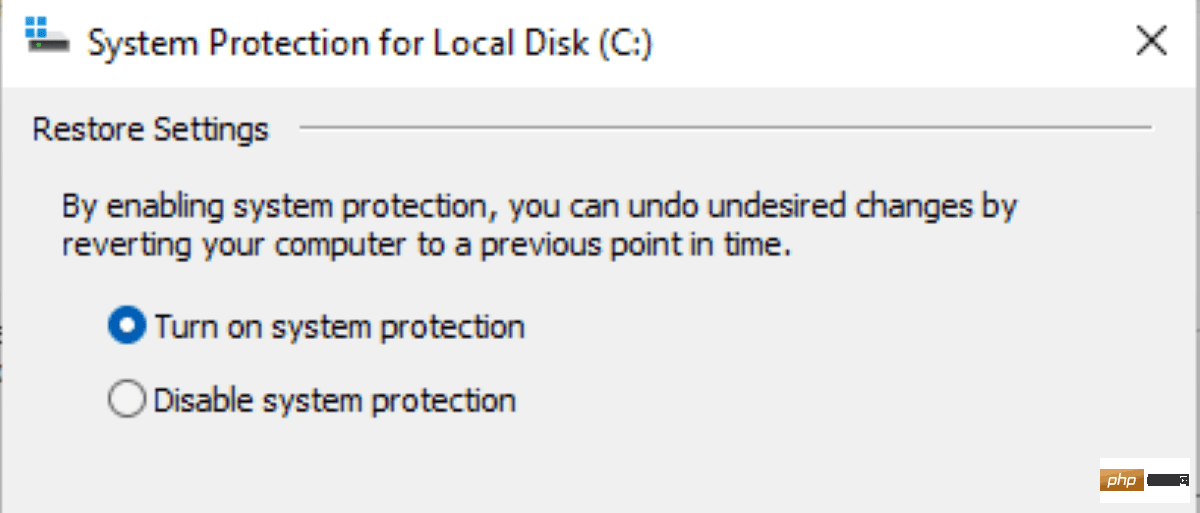
システムの復元は、Windows 更新プログラムのロールバックや、以前はシステムに存在しなかった重大な問題の解決など、特定の状況で役立ちます。
Windows 11 PC ではシステムの復元がデフォルトで有効になっていない場合があります。機能が有効になっているかどうかを確認することをお勧めします。 Paragon Backup などのサードパーティ製バックアップ ソフトウェアを頻繁に使用してシステム バックアップを作成するユーザーは、この機能の必要性が低い可能性があります。
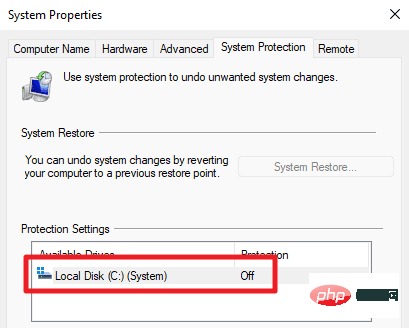
Windows 10 デバイスでは、コントロール パネルの詳細システムの一部として開くことができます設定。 Microsoft はコントロール パネルからリンクを削除しました。つまり、ユーザーは設定アプリを使用してシステムの復元が有効かどうかを確認する必要があります。
方法:
Windows 11 では、設定アプリに移行されていない従来の Windows である [システムのプロパティ] ウィンドウが開きます。
ウィンドウの保護設定を確認してください。メイン ドライブまたは他のドライブの横に「オフ」と表示されている場合は、システムの復元がオンになっていません。また、ページ上の [システムの復元] ボタンもアクティブになっていないことがわかります。これは、このボタンを使用してシステムを以前の状態に復元することができないことを意味します。
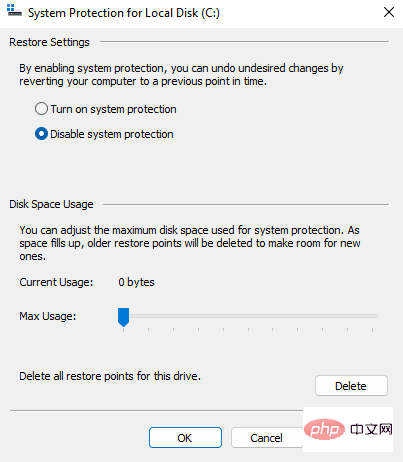
メイン ドライブ (通常は c: ドライブ) を確認した後が選択されています。 その後、ウィンドウの [設定] ボタンを選択して、システムの復元を有効にするか、パラメータを変更します。開いたページには 3 つの主要なオプションが表示されます。
必要に応じて、他のドライブに対してこのプロセスを繰り返します。オンにすると、[作成] ボタンを使用して新しいシステム復元スナップショットを即座に作成できます。
更新プログラムのインストール時などにシステムの復元をオンにすると、Windows 11 は自動的にスナップショットを作成します。
このオプションを使用すると、手動システム復元ポイントを定期的に作成できます。
以上がWindows 11 デバイスでシステムの復元が有効になっているかどうかを確認します。の詳細内容です。詳細については、PHP 中国語 Web サイトの他の関連記事を参照してください。